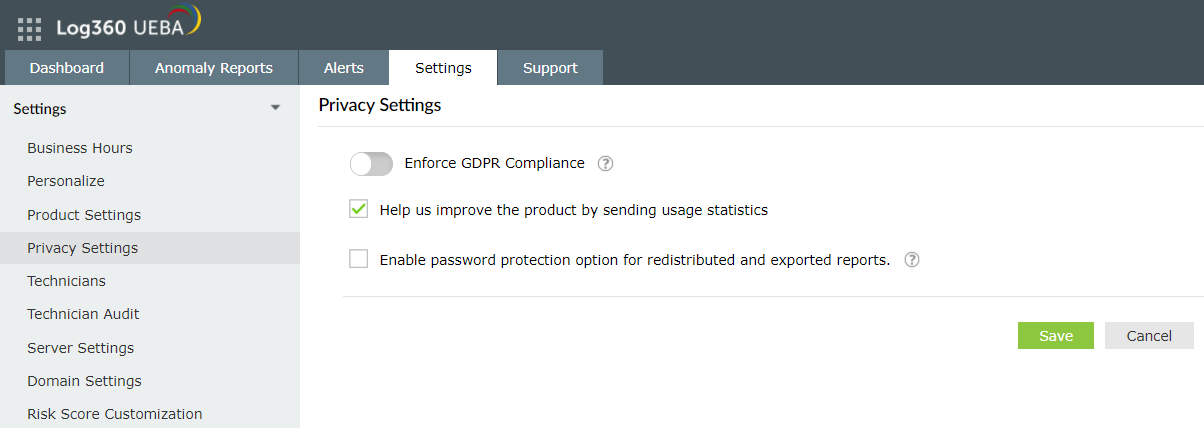一般设置
营业时间
使用此设置可以指定组织中的工作时间。在此时间范围之外发生的活动将被标记。
- 引导到 设置 &rarr ;并启用“配置营业时间”选项 选项
- 使用下拉列表确定工作日的开始和结束。
- 选择 工作日从下拉列表中。
- 单击保存。
个性化设置
- 引导到 设置 → 个性化设置.
- 使用下拉列表选择所需的日期/时间格式。
产品设置
- 引导到导航到设置 → 产品设置
- 启用 httpS并输入 端口号 如果您不想要安全连接,可以使用httpps 选项。
- 设置 产品内存. 默认情况下,这设置为 1 GB。
- 设置 ElasticSearch 内存。默认情况下,这设置为 1 GB。
- 使用下拉菜单设置会话 会话到期时间。
- 通过单击提供的下拉菜单将日志级别设置为正常、调试或正常。
- 单击 保存.
 在 Log360 UEBA 中配置产品设置
在 Log360 UEBA 中配置产品设置
隐私设置
- 导航到设置 → 隐私设置
- 如果您需要遵守 GDPR,请启用强制执行 GDPR 合规选项。启用此选项将通过屏蔽您的 IP、电子邮件地址等来增加您的隐私。
- 如果您想共享您的使用统计信息,请选择通过发送使用统计信息帮助我们改进产品选项。
- 如果您想对通过电子邮件发送或以 PDF、XLS、CSV 和 XLS 格式导出的报告进行密码保护,请选择为重新分发和导出的报告启用密码保护选项。
- 输入并确认密码。
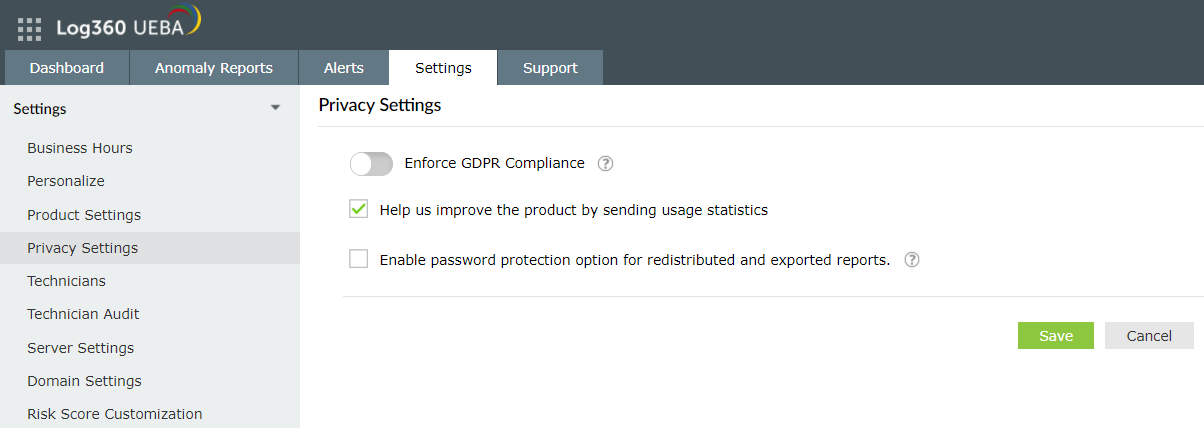
技术人员
按照以下步骤在 Log360 UEBA 中创建技术人员。
- 导航到设置 → 技术人员。
- 单击添加新技术员。
- 输入登录名和密码,重新输入密码,然后选择您希望分配给技术人员的角色。
- 单击添加。
服务器设置
按照以下步骤设置邮件服务器并接收来自 Log360 UEBA 的通知。
- 导航到设置 → 服务器设置。
- 输入邮件服务器名称和端口,选择将用于建立安全连接的协议,并指定发件人和管理员的电子邮件地址。
- 如果您希望收到通知您这些事件的电子邮件,请启用许可证到期和应用程序停机时间通知选项。
- 单击保存
域设置
请按照以下步骤从域中添加用户进行监控。
- 导航到设置 → 域设置。
- 单击配置域。输入域名、域控制器名称、用户名和密码,并设置同步调度程序。为Sync Scheduler设置的值是产品检索域用户数据以检查更新的时间。默认情况下,产品每天凌晨 2 点执行此操作。
- 单击保存。添加域后,将自动导入域中的用户进行监控。

风险评分定制
您可以根据异常的类别、权重和衰减因子自定义风险评分。
重量
该值表示基于异常类型和用户的异常的重要性。该值可以自定义。
衰减因子
该值表示记录的异常信息的值随时间的减少。如果使用不当,信息就会失去可信度。
您可以根据组织的要求添加新的卡片组或删除现有的卡片。
- 导航到设置 → 风险评分自定义。
- 输入所需的重量和衰减因子值。您可以将子组添加到卡片并指定要包含在其中的异常。您还可以指定它们的权重和衰减因子值。
- 单击更新。



 在 Log360 UEBA 中配置产品设置
在 Log360 UEBA 中配置产品设置